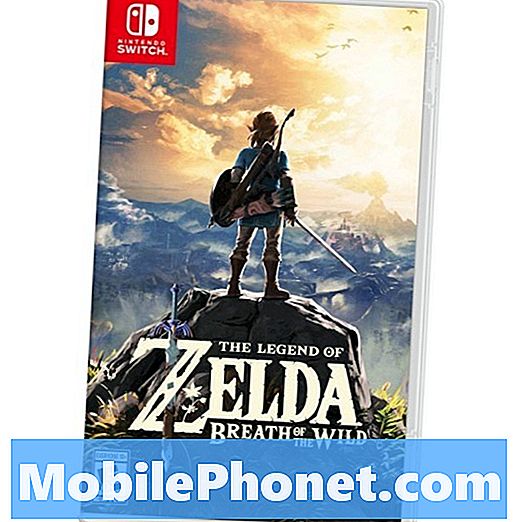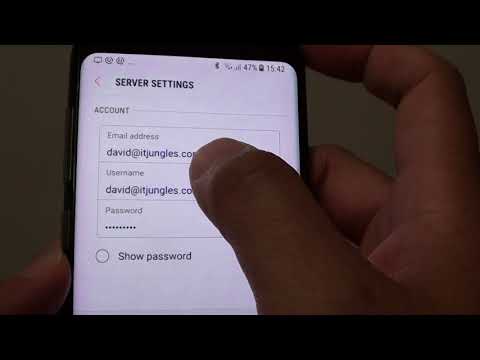
Zawartość
- Dzisiejszy problem: Galaxy S9 „Nazwa użytkownika lub hasło są nieprawidłowe albo dostęp POP3 / IMAP nie jest włączony dla tego konta”. błąd podczas dodawania wiadomości e-mail
- Jak naprawić błąd „Nazwa użytkownika lub hasło jest nieprawidłowe albo dostęp POP3 / IMAP nie jest włączony na tym koncie”. błąd w Galaxy S9 Plus
Najnowsze modele Samsunga z popularnej linii Galaxy, # GalaxyS9 i # GalaxyS9Plus, mają zaawansowane oprogramowanie i sprzęt. Pomimo oczywistych ulepszeń, które przynosi ten najnowszy model Galaxy, nadal występują w nich problemy, które nękają starsze modele. Jednym z takich problemów jest komunikat „Nazwa użytkownika lub hasło jest nieprawidłowe albo dostęp POP3 / IMAP nie jest włączony dla tego konta”. błąd podczas dodawania e-maila.
Dzisiejszy artykuł o rozwiązywaniu problemów zajmie się tym problemem i mamy nadzieję, że pomożemy Ci go rozwiązać.
Dzisiejszy problem: Galaxy S9 „Nazwa użytkownika lub hasło są nieprawidłowe albo dostęp POP3 / IMAP nie jest włączony dla tego konta”. błąd podczas dodawania wiadomości e-mail
Nie mogę sprawić, aby poczta e-mail działała na moim Galaxy S9 +. Użyłem tych samych ustawień, które działają na moim poprzednim telefonie i dwukrotnie sprawdziłem, czy używam poprawnych nazw serwerów przychodzących i wychodzących oraz prawidłowych portów. Dodaliśmy nawet te same ustawienia do innego telefonu i wszystkie działają, ale S9 + nadal wyświetla komunikat o błędzie „Nazwa użytkownika lub hasło jest nieprawidłowe lub dostęp POP3 / IMAP nie jest włączony dla tego konta”. Â Dowolne rada, czego mi brakuje? - Debi
Jak naprawić błąd „Nazwa użytkownika lub hasło jest nieprawidłowe albo dostęp POP3 / IMAP nie jest włączony na tym koncie”. błąd w Galaxy S9 Plus
Istnieje wiele możliwych powodów, dla których Twój S9 Plus napotyka komunikat „Nazwa użytkownika lub hasło jest nieprawidłowe albo dostęp POP3 / IMAP nie jest włączony dla tego konta”. błąd. Aby rozwiązać problem, postępuj zgodnie z naszymi sugestiami poniżej w podanej kolejności.
Poprawka nr 1: Upewnij się, że masz poprawną nazwę użytkownika i hasło
Zanim zrobisz coś drastycznego, powinieneś zrobić prosty, ale często pomijany krok - upewnij się, że masz poprawną nazwę użytkownika i hasło poczty e-mail. Istnieje wiele powodów, dla których jest to możliwe. Niektórzy użytkownicy mogą być zajęci innymi sprawami podczas konfigurowania swoich kont, że mogą nie być w stanie podać poprawnych poświadczeń. Inni mogą nie wiedzieć, jakiej nazwy użytkownika i hasła użyć, zwłaszcza jeśli mają wiele kont.
Aby wykonać to proste rozwiązanie, najpierw sprawdź, czy nazwa użytkownika i hasło są poprawne, logując się na innym urządzeniu. Na przykład, jeśli masz komputer w pobliżu, spróbuj zalogować się na swoje konto e-mail na tym komputerze, aby potwierdzić, że te dwie informacje są prawidłowe. Następnie wróć do strony logowania na S9 i wprowadź tę samą nazwę użytkownika i hasło, które właśnie wprowadziłeś na swoim komputerze.
Poprawka nr 2: Postępuj zgodnie z instrukcjami dostawcy poczty e-mail, jak prawidłowo skonfigurować konto
Ogólnie rzecz biorąc, dostawcy poczty e-mail ułatwiają konfigurację kont e-mail dla swoich klientów, publikując je w Internecie. Jeśli nie masz pewności, czy poprawnie konfigurujesz konto e-mail, spróbuj odwiedzić witrynę dostawcy usług poczty e-mail i poszukaj jego oficjalnych instrukcji. Witryny stron trzecich mogą nie zawierać dokładnych lub aktualnych informacji o konfiguracji, więc staraj się trzymać w miarę możliwości oficjalne kanały. Jeśli Twój dostawca poczty e-mail oferuje czat lub pomoc głosową, skontaktuj się z nim, aby uzyskać informacje z pierwszej ręki.
Większość popularnych dostawców poczty e-mail, takich jak Google czy Microsoft, publikuje swoje instrukcje w Internecie, więc znalezienie ich jest tylko kwestią zdrowego rozsądku podczas wyszukiwania.
Poprawka nr 3: Wyłącz weryfikację dwuetapową (lub podobną ochronę bezpieczeństwa)
Większość dzisiejszych dostawców poczty e-mail, jeśli nie wszyscy, chce mieć pewność, że użytkownicy poczty e-mail czują, że ich konta są bezpieczne. To skłoniło firmy takie jak Microsoft, Yahoo, Google i prawie wszyscy inni popularni dostawcy poczty e-mail do zwiększenia bezpieczeństwa konta za pomocą weryfikacji dwuetapowej lub podobnej. Weryfikacja dwuetapowa to tylko jedno z nielicznych ulepszeń zabezpieczeń, które Microsoft i Google dodają do konta subskrybenta, aby zwiększyć jego bezpieczeństwo.
Zasadniczo weryfikacja dwuetapowa i polubienia prosi użytkownika o podanie innego sposobu weryfikacji konta na wypadek, gdyby jego hasło zostało złamane lub jeśli konto wpadło w niepowołane ręce. Na przykład, jeśli jesteś użytkownikiem Gmaila, skonfigurowanie weryfikacji dwuetapowej na koncie wymaga podania swojego numeru telefonu lub innego adresu e-mail, którego Google może używać do wysyłania kodów. Jeśli później napotkasz problemy z zalogowaniem się na swoje konto lub jeśli podejrzewasz, że zostało ono przejęte, możesz mieć pewność, że nadal będziesz mieć dostęp do swojego konta, prosząc Google o wysłanie kodu weryfikacyjnego na wskazaną metodę . W chwili pisania tego tekstu możesz również zweryfikować swoje konto za pomocą aplikacji Authenticator, potwierdzenia od Google lub kodów zapasowych. Inni dostawcy poczty e-mail, tacy jak Microsoft, oferują podobny system, który utrudnia włamanie do kont.
Rzecz w tym, że to dodatkowe zabezpieczenie może również powodować problemy podczas konfigurowania konta na innym urządzeniu. Wiemy, że niektórzy użytkownicy nie będą mogli skonfigurować swoich kont na dodatkowym urządzeniu, jeśli ich konta są wzmocnione, takie jak weryfikacja dwuetapowa. Jeśli konto, na którym masz problem z dodaniem do S9, ma włączoną weryfikację dwuetapową, spróbuj ją najpierw wyłączyć przed ponownym dodaniem konta.
Nie zapomnij ponownie włączyć weryfikacji dwuetapowej po pomyślnym dodaniu adresu e-mail do S9 Plus.
Poprawka nr 4: Wyczyść pamięć podręczną i dane aplikacji e-mail
W idealnym przypadku problem powinien już zostać rozwiązany, ale jeśli nadal nie działa, czas zająć się bezpośrednio aplikacją pocztową. Może mieć problem z pamięcią podręczną lub danymi po wielokrotnej próbie dodania wiadomości e-mail. Aby rozwiązać problem, spróbuj wyczyścić pamięć podręczną i dane aplikacji e-mail. Oto jak:
- Na ekranie głównym przesuń palcem w górę lub w dół od środka wyświetlacza, aby uzyskać dostęp do ekranu aplikacji.
- Otwórz aplikację Ustawienia.
- Kliknij Aplikacje.
- Upewnij się, że wybrano wszystkie aplikacje (w lewym górnym rogu). W razie potrzeby dotknij ikony menu rozwijanego (w prawym górnym rogu), a następnie wybierz opcję Wszystkie aplikacje.
- Zlokalizuj, a następnie wybierz aplikację e-mail, której używasz. Jeśli aplikacje systemowe nie są widoczne, dotknij ikony Menu, a następnie dotknij opcji Pokaż aplikacje systemowe.
- Kliknij Pamięć.
- Dotknij Wyczyść pamięć podręczną.
- Uruchom ponownie S9 Plus.
- Dodaj ponownie swoje konto e-mail. Jeśli problem nadal występuje, powtórz kroki 1-6 i naciśnij WYCZYŚĆ DANE.
Poprawka nr 5: wypróbuj inną aplikację pocztową
Korzystanie z innej aplikacji może działać, jeśli nadal nie możesz dodać konta do tego, nad którym pracujesz. O ile do tej pory posiadamy wiedzę i doświadczenie z S9 Plus, standardowa aplikacja e-mail firmy Samsung nie sprawia nam żadnych problemów podczas dodawania żadnego konta e-mail. Jeśli próbujesz pracować nad tą aplikacją od momentu rozpoczęcia rozwiązywania problemów, rozważ zakup innej, która w tej chwili może być wolna od błędów. Istnieje wiele aplikacji e-mail, których możesz użyć jako substytut w Sklepie Play.
Poprawka nr 6: Reset do ustawień fabrycznych
Jeśli wszystko inne zawiedzie, nie wahaj się wyczyścić telefonu. Jest to zdecydowanie skrajne i zwykle nieopłacalne rozwiązanie w przypadku jakichkolwiek problemów z pocztą e-mail, ale jest to ostatnie możliwe rozwiązanie, które możesz zrobić.
Aby przywrócić ustawienia fabryczne S9:
- Wyłącz urządzenie.
- Naciśnij i przytrzymaj klawisz zwiększania głośności i klawisz Bixby, a następnie naciśnij i przytrzymaj klawisz zasilania.
- Po wyświetleniu zielonego logo Androida zwolnij wszystkie klawisze (komunikat „Installing system update” będzie wyświetlany przez około 30–60 sekund przed wyświetleniem opcji menu odzyskiwania systemu Android).
- Naciśnij kilkakrotnie klawisz zmniejszania głośności, aby podświetlić opcję „wyczyść dane / przywróć ustawienia fabryczne”.
- Naciśnij przycisk zasilania, aby wybrać.
- Naciśnij klawisz zmniejszania głośności, aż zostanie podświetlone „Tak - usuń wszystkie dane użytkownika”.
- Naciśnij przycisk zasilania, aby wybrać i rozpocząć reset główny.
- Po zakończeniu resetowania głównego zostanie podświetlona opcja „Uruchom ponownie system teraz”.
- Naciśnij klawisz zasilania, aby ponownie uruchomić urządzenie.
WAŻNY: Powyższe kroki spowodują usunięcie danych użytkownika, takich jak zdjęcia, filmy itp. Przed przywróceniem ustawień fabrycznych wykonaj ich kopię zapasową.